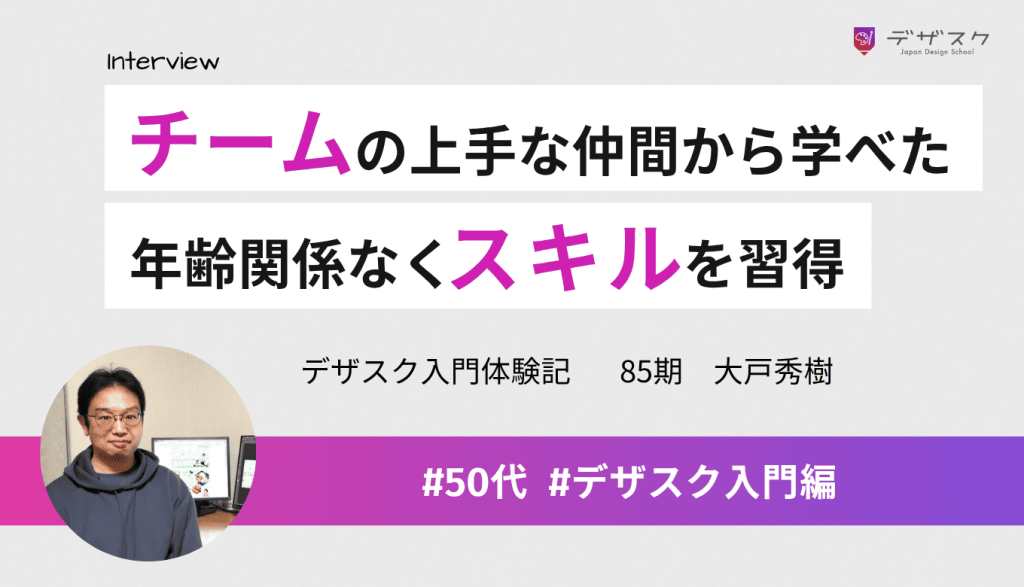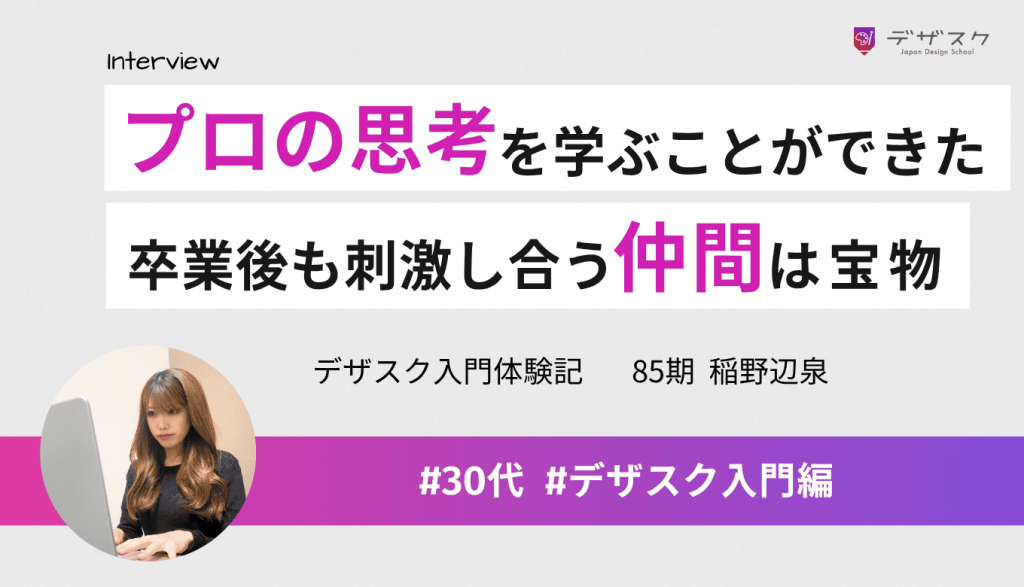プログラミングの学習を始めるにあたって、必ず必要になってくるのがパソコンです。
一部ではITやWEB界隈に挑戦するならWindowsよりMacの方が良いと言われていますが、Macは高額なので購入にいたるだけの確かな理由が知りたいですよね。
そこで本記事では、MacとWindowsの違いやMacがおすすめと言われている理由などについて解説していきます。
「ちょうどパソコン選びで迷っていた」という方は、ぜひ本記事を参考にしてみてください。
【お知らせ】
3,500名以上の人生を変えるキッカケになった「好きなことで生きていく!WEBデザイナーという働き方セミナー」では、
などをお伝えしています。今だけ無料で開催しているので「WEBデザインの学び方がわからない」「WEBデザイン業界について知りたい」という方はぜひご参加ください。
>>詳しくはこちら
MacとWindowsは何が違う?それぞれの特徴とは!
 学校や会社などでパソコンを使ったことがある人は、「Windows」だった場合も多いかもしれません。
学校や会社などでパソコンを使ったことがある人は、「Windows」だった場合も多いかもしれません。
何しろ、Windowsの日本のシェア率は約80%にも及びます。
一方、Macはりんごのマークが特徴的で、その洗練されたデザインから憧れを持つ人もたくさんいるのではないでしょうか。
しかし、「MacとWindowsでは具体的に何が違うか、よくわからない…」といった人もいるかと思います。
MacとWindowsの一番大きな違いといえば、コンピューターの土台となる「OS」です。
OSとは、「コンピューターを動かすためのシステム」のことを指します。
OSによって使用感であったり、アプリやソフトなどのツールなども変わってきます。
スマートフォンで例えるなら、iPhoneとAndroidでは使い勝手が違う、といったイメージです。
OS以外にも、MacとWindowsには様々な違いがありますよ。
以下で詳しくみていきましょう。
①Macの特徴
Macとは、Apple社が開発したパソコンのことをいいます。
OSからパソコン本体までApple社が製造しており、全て自社で完結しています。
シンプルな操作でわかりやすく、説明がなくても直感的に理解しやすいように設計されているのが特徴です。
特に、iPhoneユーザーであればMacと連携もしやすく、アプリのアイコンも同じため、使い慣れた感覚で操作できますよ。
以下に、Macのメリットとデメリットをざっとまとめてみました。
- 起動が早く、バッテリーが長持ちする
- ディスプレイが美しい
- トラックパッドが充実しているため、マウスが不要
- セキュリティがしっかりしており、ウイルス対策ソフトをインストールする必要がない
※トラックパッド…ノートパソコンについているマウスの代わりになる平面上のパッドのこと。タッチパッドとも言われる。
- 一番安価なモデルでも10万円前後かかり、値段が高い
- 一部のソフトやゲームが対応していない
- Windowsよりもカスタマイズしにくい
何より、Macはスタイリッシュでおしゃれなデザインなので、作業するときもテンションが上がります!バッテリーも長持ちし、トラックパッドでの操作も容易なため、持ち運んで作業する人にも向いているでしょう。
価格は高いかもしれませんが、それだけ性能が良いということ。
また、値崩れしにくいためパソコンの買い替え時などでも高値で売れやすいです。
②Windowsの特徴
WindowsはMicrosoft社が開発したOSやサービスのことを指します。
Macと違い、パソコン本体は他の複数のメーカーが製造しています。
それゆえ、機種や周辺機器の選択肢が多いです。
世界的に見ても約8割がWindowsユーザーであり、圧倒的なシェアを誇ります。
以下にWindowsのメリットとデメリットをまとめました。
- リーズナブルなものから高価なものまで価格の幅が広い
- パソコン本体やマウス・キーボードなど、自分好みにカスタマイズできる
- WordやExcelなどのOfficeソフトが初期搭載されている
- 対応するソフトウェアやゲームが多く、無料のプログラミング学習ソフトも充実している
- 価格やスペックの違いが幅広いため、どれを選べばいいか分かりにくい
- シェアが高いため、コンピューターウイルスに狙われやすい
- iPhone向けのアプリをリリースできない
Windowsのパソコンは価格がピンキリなので、Macよりも初期投資を抑えることが可能です。
とはいえ、あまりに安いパソコンだと、スペック不足でプログラミングがうまくできない、なんてこともあるでしょう。
Windowsは種類が豊富なぶん、初心者にとってはパソコン選びが難しいという問題もあります。

プログラミングをするのに「Mac」がおすすめの3つの理由
 プログラミングは、WindowsでもMacでも行えます。
プログラミングは、WindowsでもMacでも行えます。
ただし、それぞれに得意分野はあります。
一番大きなポイントとしては、「iPhone向けアプリ」を作りたいか、「ゲーム制作」をしたいか、といったところです。
結論としては「Mac」がおすすめですが、その理由を以下で詳しく説明していきます。
理由①:iOSアプリを開発しやすい
iOSアプリとは、いわゆるiPhoneアプリのことです。
2024年12月のデータによれば、iPhoneの国内シェア率は57.81%
(参考:日本におけるモバイル OS の市場シェア – 2025 年 2 月)
もし、あなたが「プログラミングでiPhone向けのアプリを作りたい!」と考えているなら、Macを買うといいでしょう。
なぜなら、iOSアプリはMacからしか公開できないからです。
さらに、MacであればiPhoneアプリ開発用の言語であるSwiftやObjective-Cの環境構築もスムーズにできます。
Windowsでも、iOSアプリの開発は出来なくもないですが、複雑な準備をする必要がある上、公開・配布はMacからしかできません。
それゆえ、iOSアプリを開発したい人はもちろん、プログラミングの目的がはっきりしていなくても、iOSアプリに興味がある場合はMacを選ぶことをおすすめします。
ちなみに、Androidアプリの場合はMacでもWindowsでも作ることができます。
このことからも、アプリ制作をやってみたい人はMacを選ぶといいでしょう。
理由②:MacはUNIXコマンドが標準搭載されている
Windowsだと、UNIXコマンドを使うには仮想環境を構築するなどのプロセスを踏む必要がありますが、Macなら初期から使えます。
UNIXコマンドとは、Web開発などで利用するコマンドのことで、プログラミングのドキュメントはこのUNIXコマンドを使うことが多いです。
UNIX /LINUX環境を前提としたチュートリアルもたくさんあるので、Macならプログラミング学習をより進めやすいでしょう。
また、MacはRuby・Python・PHPなどのプログラミング言語をサーバと同じ環境でできるのもポイント。macOSはUNIXベースのOSであり、UNIXはLINUXの流れを汲むOSです。
Ruby・Python・PHPなどの言語を使ったサーバサイドアプリケーションは、LINUXベースのOSで動いていることがほとんどなので、初心者でもプログラミング学習しやすいですよ。
さらに、MacにはRuby・Python・PHPが標準でインストールされているので、特別な設定をしなくても使用できます。
ただし、バージョンが古いこともあるので、必要に応じてインストールしましょう。
理由③:MacならWindowsOSも使える
Intelプロセッサ搭載のMacなら、Boot Campを使用してWindowsOSを使うことができます。
Boot Campとは、MacでWindowsを起動するためのソフトウエアのことを指し、「Mac OS X 10.5」以降では標準で搭載されています。
MacでWindowsを動かせれば、Windows版のみにリリースされているソフトをMacでも使用できますよ!
WindowsパソコンではmacOSを動かすことはできないため、ここはMacの大きな利点でしょう。
ただし、WindowsのインストールにはOSのライセンスが必要なため、別途購入する必要があります。
また、Appleが独自開発したM1チップが搭載されたパソコンの場合、BootCampではWindowsを使えません。そのため、Windows OSも使いたいと考えている人は「IntelのCPU搭載パソコン」を選びましょう。
ゲーム制作をしたいなら「Windows」がおすすめ
ゲーム開発には、スペックの高いWindowsパソコンが必須です。
理由としては、ゲーム開発をする時に使用する言語である「C#」はWindowsでの開発が想定されていることと、パソコン用のゲームソフトはWindowsでのプレイが前提となっていることが挙げられます。
また、ゲームはシナリオやグラフィック、音声など大量の情報処理を行うため、高性能なパソコンが欠かせません。
特にグラフィックを重視したゲームを作る場合は、より高性能なGPUが求められます。
それゆえ、「ゲーム開発をしたい人」や「PCゲームをよくやる人」はスペックの高いWindowsのパソコンを選ぶと良いでしょう。
【お知らせ】
まずは無料でWEBデザインを学びませんか?
デザインに少しだけ興味がある方に向けて、豪華な無料プレゼントを用意しました。
✔️ WEBデザイン20レッスン
✔️ WEBデザイナータイプ診断
✔️ 60分でバナーが作れるレッスン動画
✔️ 月収3万円が叶う!副業ロードマップ
✔️月100万稼いだデザイナーによる特別動画講座
Macにはどんな種類があるの?
ここからは、Macを購入したい人向けに、Macの種類とそれぞれの特徴について解説していきます。
まず、Macと一口に言っても、「Air」や「Pro」などといった種類が存在します。
以前までのMacノートパソコンのラインナップは、
- MacBook
- MacBook Air
- MacBook Pro
の3タイプでしたが、
MacBookの販売が終了し、2021年現在では
- MacBook Air
- MacBook Pro
の2タイプの販売となりました。
さらに、最新のMacBook AirとMacBook Proには、Appleが独自開発したM1チップが搭載されている機種もあります。
「Air…?Pro…?M1チップ…?なんだそりゃ!」と思った人もいるかもしれません。
そんな人もご安心を。
ここでは、初心者向けにMacの種類について解説していきます。
MacBook
- MacBook Airよりも軽く、1kgを下回る軽量モデル
- 薄くて軽いので持ち運びに便利
- ゴールドやピンクといった女性向けのカラーがある
MacBookの一番の特徴は、その軽さです。
重量は0.92kgと、ペットボトル(500ml)2本分ほどの重さしかないため、持ち運びに便利です。
画面サイズは12インチと小さめですが、キーボードはMacBook Pro13インチや16インチと同じサイズなのでタイピングもしやすいですよ。
カラーのラインナップが多いのも嬉しいポイント。
プログラミングをガッツリやる、というよりは、ネットサーフィンや書類作成・ブログ運営など比較的軽めの作業をするのにおすすめです。
ただ、MacBookは2017年モデルで販売が終了されており、現在はほぼ中古でしか買えません。
とはいえ、中古であればその分安く購入できるため、新品にこだわらない人で持ち運び重視の人にはおすすめのモデルです。
MacBook Air
- MacBook Proよりも値段が安い
- パソコン本体の重さが1.29kgと軽く、バッテリーも最大18時間と長持ち
- 最新のパソコンにはAppleが独自開発した「M1チップ」が搭載されている
MacBook Airは、MacBookProと比べるとスペックは劣りますが、その分手頃な価格で購入できます。
最新のMacBook Airには、Appleが独自開発した「M1チップ」が導入されており、以前のモデルと比べて処理効率は以下のように大幅に向上しました。
- CPU性能→最大3.5倍
- GPU性能→最大6倍
- バッテリー→一世代前のMacより最大2倍の持続時間
さらに、性能がアップしただけでなく、価格もリーズナブルになりました。
また、MacBook Proと比較した時の利点としては、価格・重さ以外にも「カラーのラインナップ」があります。MacBook Proはシルバー・スペースグレイの2色のみですが、MacBook Airはこれに加えてゴールドが選べます。
スペックよりも価格重視で、持ち運びをよくする人におすすめのモデルです。
MacBook Pro
MacBook Proの中でも、最新のMacBook Proには3つのモデルがあり、以下のように分けられます。
- 13インチMacBook Pro(M1モデル)
- 13インチMacBook Pro(Intelモデル)
- 16インチMacBook Pro(Intelモデル)
M1モデルとIntelモデルの大きな違いは「CPU」。
M1モデルはAppleが独自開発した「M1チップ」を搭載した製品で、IntelモデルはCPUが従来のMac製品と同じ「Intel」です。
M1モデルはCPU性能やグラフィック速度、バッテリー駆動時間など全ての面で向上している上、Intelモデルよりも安いのが特徴です。
ただし、Boot Campを使って「Windows OS」を利用することはできません。
以下で、3つのモデルの特徴をそれぞれ見ていきましょう。
13インチMacBook Pro(M1モデル)
【特徴】
- MacBook Proシリーズの中では一番安い
- MacBook Airよりも性能が高く、動画編集などのデータが重い作業も対応可能
- バッテリーの持ちは最大20時間で、重さは1.4kgなので持ち運びに最適
MacBookシリーズの中で、スペック・価格ともに一番バランスがとれたモデルです。
大きさも13インチとコンパクトな上、バッテリーの持ちが良く、1回の充電で1日中使うことができます。
本格的なプログラミングや動画編集にも対応できるため、どのMacを買おうか悩んでいる人はこのモデルを選んでおけば間違いないでしょう。
IntelモデルよりもM1モデルの方が性能も高い上に価格も安いため、基本的にはM1モデルの方がおすすめです。
13インチMacBook Pro(Intelモデル)
プログラミング用のパソコンであればM1モデルで十分ですが、MacでWindowsOSも使いたい、という人はIntelモデルが良いでしょう。
以下に、M1モデルと比較した時のIntelモデルの主なメリットをまとめました。
- M1モデルは初期設定でメインメモリが8GB〜→Intelモデルは16GB〜
- M1モデルは初期設定でストレージが256GB〜→Intelモデルは512GB〜
- M1モデルはUSB-Cポートが2つ→Intelモデルは4つ
- M1モデルはWindows OSを使えない→Intelモデルは使える
また、M1モデルは新しいチップのため、不具合が起こるリスクも考えられます。
その点、従来のモデルにも使われているIntelのCPUであれば、アプリを安定して使用することができるでしょう。
ただ、価格で見ると、M1モデルは148,280円〜なのに対し、Intelモデルは207,680円〜とかなり高いため、なかなか手を出しづらいかもしれません。
16インチMacBook Pro(Intelモデル)
【特徴】
- 現在発売されているMacBookの中で最上位モデル
- 動画編集などの重い作業でもサクサク動く
- 重量が2kgあるため、持ち運びに不便
MacBookの中で一番画面が大きく、ハイスペックなモデルです。
圧倒的なパワーで、4K動画などの重い作業もスムーズに動きます。
IntelモデルなのでBoot Campを使ってWindows OSを利用することもできます。
スペックは最も高いですが、MacBook AirやMacBook Pro13インチに比べると大きく、重量もあるため、持ち運びは少し不便かもしれません。
また、バッテリーの持ちは最大11時間とやや短めです。
自宅メインで、グラフィックデザインや動画編集などの重い作業もしたい人におすすめのモデルといえるでしょう。
iMac
【特徴】
- ノートパソコンではなく、デスクトップパソコン
- 24インチと27インチから選べる
- 性能が高く、グラフィックデザインや動画編集などに向いている
MacBookとの大きな違いは、iMacは「デスクトップパソコン」であることです。
画面は大きく、性能も高いので様々なアプリケーションを同時に開いて作業するのに便利です。
特に、グラフィックデザインや動画編集などのデータ量が重い作業をするのに向いているでしょう。
価格もノートパソコンより割安で購入できます。
ただし、据え置き型になるので持ち運びはできません。
それゆえ、自宅でしかパソコンを使わない人には良いですが、外でも使いたい人には不向きです。
すでにノートパソコンを持っており、自宅にも高性能なデスクトップパソコンが欲しい、という人にはおすすめのモデルです。

プログラミングにはどのMacが最適?選び方の基準とは!
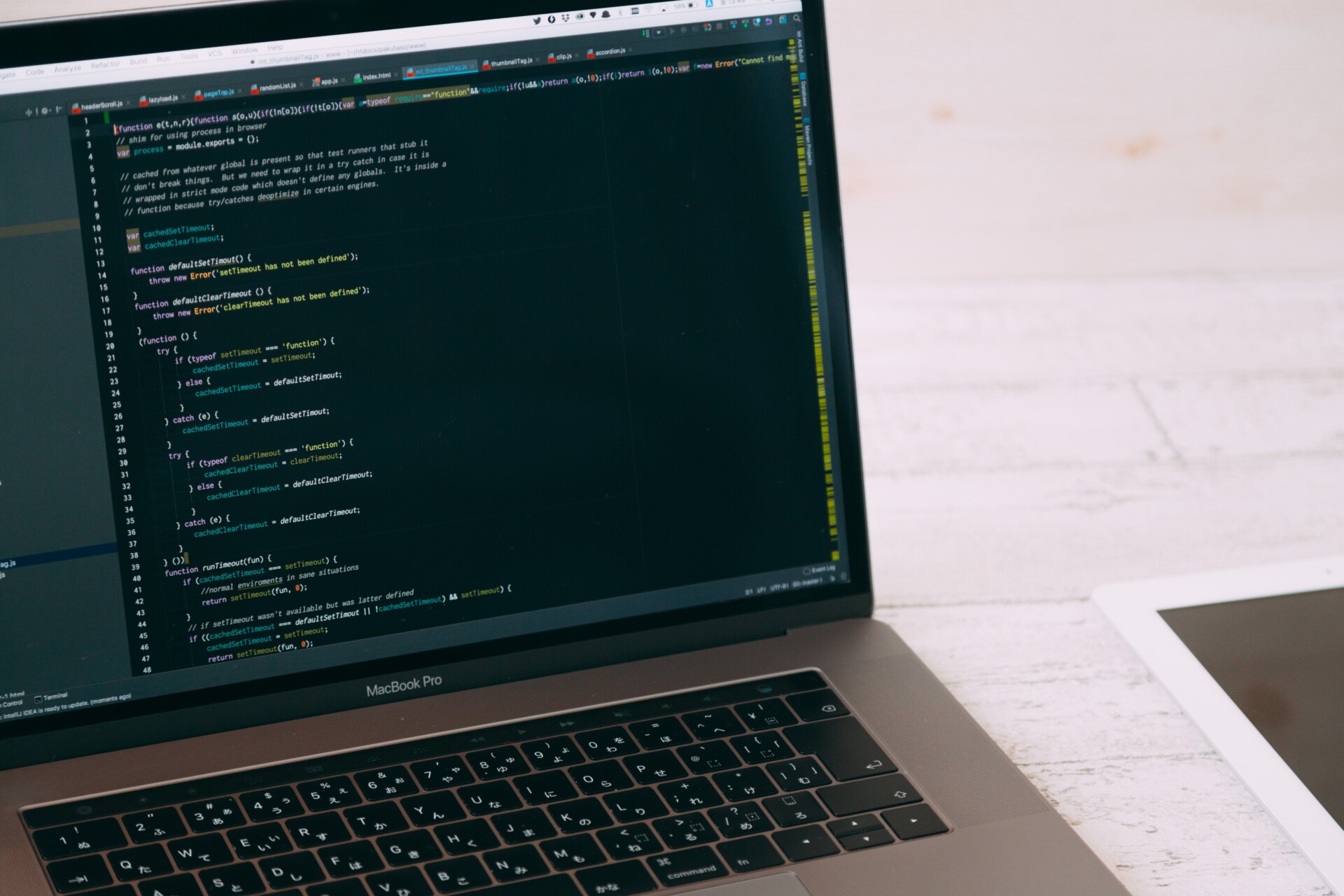 プログラミングを行うためには、最低限、以下のスペックを満たしたパソコンが必要です。
プログラミングを行うためには、最低限、以下のスペックを満たしたパソコンが必要です。
- Core…i5以上
- メモリ…8GB以上
- ストレージ…256GB以上
これより性能が悪いと、プログラミングをするのに支障が出てくるでしょう。
Windowsのパソコンだと、種類が豊富であるがゆえに、どのパソコンを選ぶべきか迷いやすいです。
しかし、Macであればシンプルです。
なぜなら、最新のMacはどれもプログラミング用パソコンの条件を満たしているから。
とはいえ、「MacBook Air」や「MacBook Pro」などの種類はあるので、やっぱり迷ってしまいますよね。
そこで、あなたにピッタリのMacを選べるように、3つの基準で比較してみました。
さっそく見ていきましょう!
基準①:価格で決める
最新のパソコンを新品で買いたい場合、価格からいえば「MacBook Air」が一番安いです。
MacBook AirはProよりもスペックは劣るものの、価格は115,280円(税込)~とコスパは良いです。
MacBook Airでも十分にプログラミングはできるため、これからプログラミングを勉強する初心者の人にはおすすめのモデルといえるでしょう。
ただし、本格的なプログラミングとなるとスペック不足になる可能性があり、パソコンの買い換えが必要になる場合もあります。
そのため、高度なプログラミングを見据えている人は、MacBook Proの方が安心でしょう。
とはいえ、MacBook Proだと価格が高くて手を出しにくい場合もあるかもしれません。
そういった場合は、中古品や型落ちの製品を選ぶのも一つの手です。
基準②:性能で決める
性能の良さを重視するなら、「MacBook Pro」がおすすめです。
その中でも一番スペックが高いのは、「MacBook Pro16インチ」です。ただし、価格はもっとも高く、最低でも273,680円(税込)〜かかります。
また、重量もあるため、頻繁に持ち運びする人には不向きでしょう。
MacBook Pro16インチほどの性能はいらない人は、スペックと価格のバランスが一番とれた「MacBook Pro 13インチ」がおすすめです。
M1チップ搭載モデルなら、価格も148,280円(税込)~と比較的手を出しやすい上にスペックも申し分ありません。バッテリーも長持ちし、重さも比較的軽いので持ち運びにも便利です。
MacBook選びに迷ったら、「MacBook Pro 13インチ」を選択しておけば間違いないでしょう。
基準③:用途で決める
プログラミングを趣味程度でやりたい人や、プログラミングの勉強を始めたばかりの人は「MacBook」や「MacBook Air」でも十分でしょう。
逆に、高度なプログラミングをやりたい人や、WEBデザインや動画編集もする予定のある人は、より性能の高い「MacBook Pro」がおすすめです。
特に、WEBデザインや動画編集は、Adobe社のPhotoshopやPremiereProなどを使用することが多く、これらのアプリケーションは動作が重いです。
それゆえ、プログラミング用パソコンよりも性能が良いパソコンが求められます。
具体的には、以下の条件を満たすパソコンを選ぶと安心でしょう。
- Core…i7以上
- メモリ…16GB以上
- ストレージ…256GB以上
MacBook Proであれば性能が高いので、データが重い作業でもサクサクとこなすことができます。
ただし、M1チップ搭載のMacBook Pro13インチの場合は、初期のメインメモリが8GBなので、容量に不安がある場合はオプションで増やしても良いでしょう。

ここに注意!プログラミング用パソコンを選ぶときのポイント3つ
ここまでで、どのMacを買えば良いか検討がついてきたかと思います。とはいえ、最新のMacではなく型落ちの製品や、Windowsのパソコンと迷っている人も中にはいるかもしれません。
そこで、ここからはプログラミング用パソコンを買うときの「全般的な注意事項」について確認していきます。ポイントを押さえ、パソコン選びの失敗を防ぎましょう!
ポイント①:スペックの低いパソコンにしない
スペックが上がるほど価格も高くなりますが、快適性や生産性などを考えると、スペックの低いパソコンでは結果的に損をする可能性があります。
例えば、スペックの低いパソコンでは、作業効率が悪くなります。
読み込みに時間がかかるたびにイライラしますし、いちいち作業が中断されるので集中力も途切れてしまいます。
逆に、サクサク動くパソコンはストレスが少なく、スムーズにプログラミングを進めることができるので能率がグッと上がるでしょう。
CPUの性能が高いほど処理能力も高く、メモリが大きいほど多くのソフトを同時に動かすことができます。さらに、ストレージが大きいほど多くのデータを保存できますよ。
プログラミングを本気でやる人にとって、パソコンは一番重要な道具です。
プログラミング以外にも、動画編集やWEBデザインをやりたい人は、なおさら高スペックなパソコンが必要です。
ポイント②:デスクトップにしない
デスクトップパソコンは画面が大きくて作業しやすい反面、作業場所が固定されるため持ち運ぶことができません。
その点、ノートパソコンであれば持ち運びに便利なため、好きな場所で作業することができます。
仕事の打ち合わせや出張、さらにはプログラミングの勉強会やセミナーの際にも自分のパソコンを持っていくことができるため、パソコンを買うなら断然ノートパソコンがおすすめです。
とはいえ、ノートパソコンだと、「デスクトップパソコンよりも画面が小さくて作業しにくいんじゃないの?」と思う人もいるかもしれません。しかし、プログラミングであれば画面が13インチあれば十分に作業しやすいです。
とはいえ、画面が大きいほど色々なアプリケーションを同時に使いやすくはなります。
そんな場合には、ノートパソコンに外付けモニターを接続すれば画面を大きくすることも可能です。
例えば、パソコン画面はプログラミング用、外付けモニターはコードの意味を調べる用、などといったように使い分けることで、効率的に作業を行うことができます。
ただ、自宅でしかプログラミングをしない場合は、最初から画面の大きいデスクトップでも良いでしょう。
デスクトップは比較的安価で高スペックなので、動画編集やゲーム開発などの重い作業を行う人にも向いています。
ポイント③:中古品は不具合がないかチェックする
新品のパソコンは高くて手が出せない、という人でも、中古品ならスペックの高いパソコンを安く買うことが可能です。
しかし、購入するときは以下のことに注意する必要があるでしょう。
- 説明書や付属品があるか
- バッテリーの持ちはどうか
- キーボードやモニターに不具合はないか
- 補償の内容はどうなっているか
中古パソコンの場合、付属品がなかったり、バッテリーの持ちが悪かったり、何かしら訳ありだから安いこともしばしば…。
特に、バッテリーは基本的に保証の対象外になることも多く、ノートパソコンなのに常に充電コードを挿しながらしか使えない、なんてこともあり得ます。
また、中古パソコンの場合は保証期間が切れていることがほとんどです。
ただし、中古販売店によっては販売店による保証がついている場合もあります。
内容はお店によって異なるため、しっかり確認しておきましょう。

Macを買うのはどこがいい?購入方法5つ
 パソコンは大きな買い物です。
パソコンは大きな買い物です。
「最新モデルを新品で購入したい!」
「保証がしっかりしたところから買いたい!」
「中古でもいいから、なるべく安く手に入れたい!」
など、様々なニーズがあると思います。
同じ製品でも、「どこから買うか」は重要な問題です。
ここでは、Macを購入する方法を5つご紹介していきます。それぞれの特徴を理解し、あなたのニーズに合った方法でMacをゲットしちゃいましょう!
方法①:Apple公式サイト
最新の機種を新品で購入したい人は、Appleの公式サイトから購入するのがおすすめです。
公式サイトからの購入なのでサポート体制もよく、安心して購入することができます。
学生や教職員向けの割引や、対象のApple製品を下取りに出すことで購入価格が割引になるサービスもあります。
さらに、Appleローンを利用すれば分割払いにもできますよ。
また、到着から14日以内なら開封済みでも返品ができるので、インターネットでの注文に不安がある人も安心です。
初めてApple製品を購入する人や、Macユーザーで古いパソコンを下取りに出したい人におすすめの購入方法といえるでしょう。
※Appleローン…Appleの公式サイトで製品を購入する際、低金利もしくは金利なしでローンが組めるサービス。
方法②:Apple公式の「認定整備済製品」
Apple公式サイトでは、「認定整備済製品」も販売されています。
認定整備済製品とは、返品やキャンセルされた商品をApple社が整備・検品し、割引価格で販売する製品のことを指します。大体、定価の15%OFFとなっていることが多いです。
一度誰かの手に渡ったものの、ほぼ新品の商品を低価格で購入できるメリットがあります。
また、1年間の製品保証がついており、オプションで3年に延長することもできます。
Appleローンとの併用も可能なので、少しでも価格を抑えて手に入れたい人は、認定整備済製品をチェックしてみるのも良いでしょう。
方法③:家電量販店
現物を見てから決めたいという人は、家電量販店での購入がおすすめです。
ポイントを貯めたり、使ったりできるので、その分お得に購入できるでしょう。
店員さんにも質問ができるため、初めてパソコンを買うときも安心です。
また、より費用を抑えたい人は最新のパソコンではなく、型落ちしたパソコンがおすすめです。買い時は、新製品が発売した直後。
パソコンの技術進歩は早く、最新のスペックでも1年ほどで価格は下がり、お得に購入できるようになりますよ。
方法④:AmazonなどのECサイト
Amazonや楽天市場などのECサイトでも購入可能です。
新品から中古まで扱っており、配送も早いことが多いです。新品でも公式サイトより安く買えることもあり、賢く利用すればお得に購入することができるでしょう。
また、ポイントも使ったり貯めたりできますよ。
ただし、公式サイトとは違い、カスタマイズ注文ができなかったり、適正な価格設定がされていなかったり、販売元が信用できなかったりするケースもあります。
購入する際は、よく確認するようにしましょう。
方法⑤:フリマサイトやリサイクルショップの中古品
新品にこだわらず、できるだけ安く買いたい人は、フリマサイトやリサイクルショップで中古パソコンを買う方法もあります。
とはいえ、Apple製品は中古品でも値崩れしにくいため、大幅な値引きがされていることは少ないかもしれません。
しかし、メルカリやヤフオクなどのサイトでは、お金がすぐに必要な人や相場を気にせずに出品している人もいるため、高スペックな製品を破格の安さで売っている場合もあります。
ただし、フリマサイトやオークションの場合は現物を見ることができないため、トラブルも起きやすいです。
特に個人で販売しているものは品質が保証できません。
製品に不具合があっても、商品の説明欄に何も書かない出品者もいるため、もし購入するなら気になる点を質問したり、出品者のレビューを確認したりして慎重に選ぶと良いでしょう。
また、店舗型のリサイクルショップであれば、直接実物を見ることができるため、ネット購入に不安がある人にはおすすめです。
そこまで格安で手に入れるのは難しいかもしれませんが、最初からパソコンが壊れていて動かない、などといったことはほとんど無いため、フリマサイトよりも安心して購入できるでしょう。
ショップによっては、購入後数ヶ月の保証がついています。
保証付きのお店で購入するとさらに安心です。

まとめ
いかがでしたか?あなたに合ったプログラミング用パソコンは見つかったでしょうか。
この記事では、
- MacとWindowsの違い
- プログラミングには「Mac」がおすすめの3つの理由
- Macの種類と選び方のポイント
- Macの購入方法5つ
などをご紹介してきました。
パソコンは作業効率を大幅に左右する、一番重要な道具です。
投資する価値は十分にありますよ。
この記事が、あなたにとって最適なパソコン選びの手助けになったら幸いです!
参考:Macでzipファイルにパスワード・鍵をかける方法 |ホームページ制作会社 sober design
sober design(ソーバーデザイン)は、ホームページ制作を行う岐阜のデザイン会社です。
Webデザイン、ECサイト制作、パンフレットやロゴ、名刺、チラシ制作などの印刷物のデザインまで手がけています。
お客様の想いや企業様の特長を大切にし、最新技術とクリエイティブなアイデアを取り入れたデザインを提供いたします。